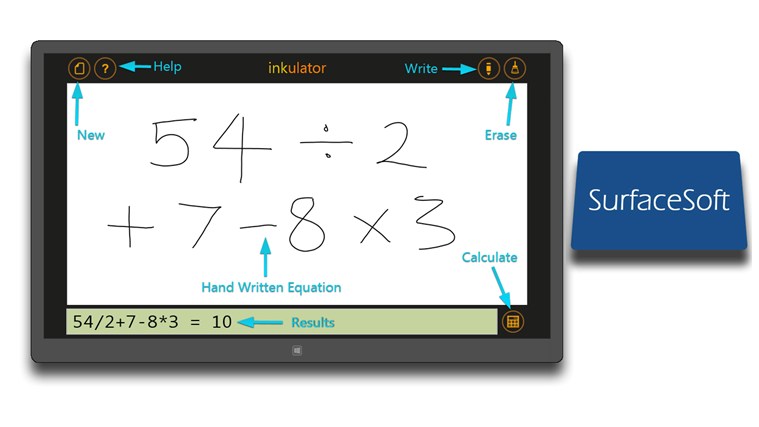Ho dovuto modificare un vecchio script dos (BAT) e avevo bisogno di inserire un’istruzione che attendesse un paio di minuti prima di eseguire le istruzioni successive. Ho risolto con l’istruzione CHOICE. Questa istruzione da un prompt tipo S/N e prosegue alla pressione del tasto. Ha però un parametro utile (/T) che è il tempo di attesa prima di assumere una risposta di default. In pratica dico premi si o no e tra due minuti proseguo con Si anche se non mi serve. Il comando è:
CHOICE /T 120 /D S /N
/T è il numero di secondi di attesa
/D è la risposta di default (che va inserita ma non ci serve)
/N nasconde la frase immettere Si o No
Dato che su WindowsXP il comando choice non esiste, si può anche usare:
ping -n 5 127.0.0.1 > nul
/n è il numero di ping (e quindi di secondi di attesa)
>nul non fa vedere l’output del comando
VN:F [1.9.22_1171]
Rating: 0.0/10 (0 votes cast)
VN:F [1.9.22_1171]